「Fate/Grand Order(FGO)」は、スマートフォンやタブレットで人気のあるRPGゲームです。しかし、PCでプレイすることも可能です。この記事では、「FGO」をPCで遊ぶ方法について詳しく解説します。PCでのプレイ方法を知りたい方や、スマートフォンよりも大画面でゲームを楽しみたい方にとって、役立つ情報が満載です。

Part 1.FGOとは何か?
「Fate/Grand Order(FGO)」は、TYPE-MOONが制作し、アニプレックスが提供しているスマートフォン向けのゲームです。プレイヤーはマスターとなり、様々な英霊(サーヴァント)と契約し、戦略的なバトルを繰り広げます。物語は時間旅行をテーマにしており、豪華なキャラクターと壮大なストーリーが魅力です。FGOは長い間サービスが続けられ、多くのプレイヤーに支持されています。プレイヤーは自分のパーティを編成し、さまざまなクエストやバトルに挑戦しながら、壮大な物語を進めていくことができます。
また、FGOは主にスマートフォンやタブレット向けに開発されたゲームで、公式にPCバージョンは存在しません。ただし、一部のプレイヤーはAndroidエミュレータやミラーリングソフトを使用して、PC上でFGOをプレイしています。PCの大画面を活用することで、細部まで美しいグラフィックや迫力のあるバトルシーンを楽しむことができます。
Part 2.【ヒット】FGOをPCで遊ぶ方法
では、FGOをPCで遊ぶ方法を紹介します。
1【ヒット】ミラーリングソフトでFGOをPCで遊ぶ
「iMyFone MirrorTo」は、スマートフォンやタブレットの画面をPCにミラーリングするための優れたソフトです。PCの大画面でスマートフォンのコンテンツを表示し、より広い視野でゲームやアプリを楽しむことができます。キーボードやマウスを使用してスマートフォンを操作できるため、より正確な操作や素早い反応が可能です。特に、ゲームの操作性が向上し、プレイの快適さが向上します。

- ゲーミングキーボードでより高速かつ直感的に操作できる。
- 画面録画機能が組み込まれて、ゲームプレイや操作をPCに録画することができる。
- スマホゲームをライブストリーミングし、ゲーム実況動画を視聴者と共有できる。
- 有線、無線、QRコード三つの接続方法を自由に選べる。
Android画面をPCにミラーリングするチュートリアルビデオをご覧ください!
以下はMirrorToでAndroid画面をPCにミラーリングするためのテキストによる説明
Step 1.AndroidデバイスをUSBケーブルでPCに接続し、対象スマホを選択します。次に、USB接続用の「ファイル転送」を選択して続行します。

Step 2.「設定」>「端末情報」>「ソフトウェア情報」に移動します。 次に、「ビルド番号」を7回クリックして、「開発者向けオプション」に移動します。 USBが接続されている時に、Androidデバイスで USBデバッグを有効にします。

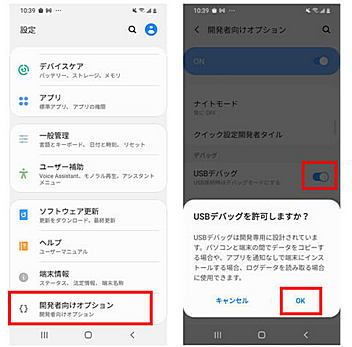
Step 3.AndroidでMirrorToに許可を与え、次に「オン」をクリックして、iMyFone MirrorTo apkを自動的にダウンロードします。

Step 4.これで、Androidデバイスの画面がパソコンに正常に映されました。FGOをPCでプレイしたい時に、スマホでFGOを開いて、以上のガイドに従ってスマホをiMyFone MirrorToでPCに接続して、ゲーム画面をミラーリングできます。
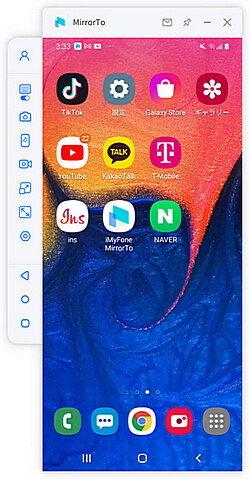
MirrorToは以下のモバイルゲームにも対応
2エミュレータでFGOをPCで遊ぶ
エミュレータを使用することで、PC上でスマートフォンの環境を再現し、FGOをプレイすることができます。代表的なエミュレータとしては、NoxPlayerなどがあります。
NoxPlayerは、Androidエミュレータの中でも優れた性能と多機能性を備えたソフトウェアです。高性能なエミュレーションエンジンを搭載しており、高速かつ安定したパフォーマンスが得られます。
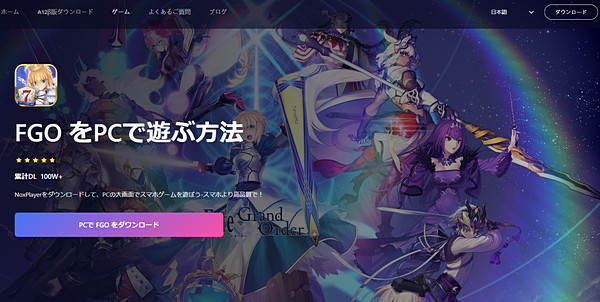
NoxPlayerでFGOをPCで遊ぶ手順
Step 1.お使いのPCでNoxPlayerをダウンロードして、起動します。
Step 2.NoxPlayerのホーム画面に表示されるGoogle Playストアを開き、検索バーに「Fate/Grand Order」と入力し、「FGO」をNoxPlayerにダウンロード・インストールします。
Step 3.インストールが完了したら、NoxPlayer上で「FGO」を起動します。アプリ内の設定メニューに移動して画質や操作設定などを調整します。必要に応じてサウンド設定やコントローラーの設定も行ってください。
NoxPlayerの特徴
- キーボードやマウスなどの外部デバイスをサポート。
- 高解像度およびフルスクリーン表示に対応しており、美しいグラフィックと迫力のあるゲーム体験を提供。
- スクリーンキャプチャおよび録画機能を備えている。
- データ通信量や空き容量、バッテリーや発熱問題を気にする必要はない。
Part 3.FGOをPCでプレイする際の注意点
以下に「FGO」をPCでプレイする際の注意点を説明します:
利用規約の遵守:「FGO」をPCでプレイする際は、開発元であるTYPE-MOONおよびアニプレックスの利用規約を遵守する必要があります。一部のエミュレータや非公式の方法は、利用規約に違反する可能性があるため、注意が必要です。アカウントの凍結やアクセス制限のリスクもあります。
ハードウェア要件:PCで「FGO」をプレイする場合、PCのハードウェア要件を満たしていることを確認してください。処理能力、メモリ、グラフィックスカードなどの要件を満たしていない場合、ゲームの動作が不安定になる可能性があります。スムーズなプレイ環境を確保するためには、十分なハードウェアリソースが必要です。
セキュリティリスク:非公式の方法やエミュレータを使用する場合、セキュリティリスクが存在する可能性があります。信頼性の低いソースからのソフトウェアのダウンロードや、ウイルスやマルウェアの感染のリスクもあります。セキュリティソフトウェアのインストールと定期的な更新を行い、信頼性のあるソフトウェアを利用するようにしましょう。
最後に
この記事では「Fate/Grand Order」をPCで遊ぶ方法について解説しました。エミュレータやミラーリングを利用することで、PCの大画面で美しいグラフィックや迫力のあるバトルを楽しむことができます。その中で、「iMyFone MirrorTo」という優れたミラーリングソフトを推薦します。MirrorToは視野を広げることでゲームや映像への没入感を高めます。ゲーム記録は、iOS/Androidデバイスに自動的に保存できます。興味があれば、ダウンロードしてください!
また、公式ルールの遵守やプレイ環境の確認など、注意点にも留意する必要があります。PCでFGOのプレイ方法を知りたい方は、この記事を参考にしてください。


